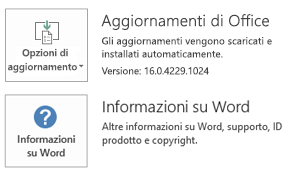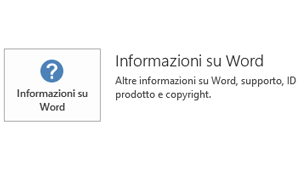Se si hanno più monitor e il monitor esterno ha una risoluzione dello schermo diversa rispetto al monitor principale, è possibile che si verifichi un problema per cui PowerPoint o Skype for Business visualizza dimensioni molto grandi o molto piccole.
Microsoft ha già rilasciato una correzione per questo problema. È possibile verificare se l'app ha l'aggiornamento controllando i numeri di versione seguenti. La correzione richiede Windows 10 versione 1607, nota anche come aggiornamento Windows 10 anniversario.
Tuttavia, è comunque possibile che si verifichino testo sfocato nelle applicazioni Office quando si usano più monitor. Per altre informazioni, vedere l'articolo della Guida Office le app appaiono di dimensioni erre o sfocate su monitor esterni.
Risolto in PowerPoint e Skype for Business
PowerPoint 2016, PowerPoint 2013, Skype for Business 2013 e Skype for Business 2016 supportano ora la situazione in cui si hanno più monitor e il monitor esterno ha una risoluzione dello schermo diversa rispetto al monitor principale. Per visualizzare le correzioni, è necessario avere alcune versioni (o versioni più recenti) di Office e Windows 10 nel computer.
-
In questo caso, la versione di Windows necessaria è: Windows 10 versione 1607, nota anche come Aggiornamento dell'anniversario di Windows 10.
-
Per questa correzione, la versione richiesta di PowerPoint o Skype for Business è descritta nella sezione seguente:
Versioni aggiornate di PowerPoint e Skype for Business
-
Gli utenti di Microsoft 365, Office 2016 o Office 2013 dovrebbero aver già ricevuto gli aggiornamenti descritti in questo articolo.
-
Se si è un utente aziendale di Microsoft 365, Office 2016 o Office 2013, a questo punto (luglio 2017) è possibile che gli aggiornamenti descritti in questo articolo siano stati o meno ricevuti. La pianificazione in base alla quale si Office aggiornamenti dipende dalle esigenze dell'organizzazione.
Per verificare se l'app in uso include l'aggiornamento, controllare il numero di versione di Office nel menu File di qualsiasi app di Office. Esistono due diverse tecnologie per l'installazione di Office 2016. La tecnologia usata per l'installazione nel proprio dispositivo determina il numero di versione da cercare. Ecco come cercare queste informazioni:
-
Nel menu File fare clic su Account (sul lato sinistro della pagina).
-
Sul lato destro della pagina, nella sezione Informazioni sui prodotti, le informazioni sull'applicazione e gli aggiornamenti sono visualizzate in modo analogo alla prima immagine riportata di seguito (che rappresenta la tecnologia di installazione "A portata di clic") o alla seconda immagine (che indica la tecnologia Microsoft Installer):
Aspetto di "A portata di clic":
Aspetto di "Microsoft Installer":
Se sono presenti due pulsanti, come nella prima immagine, il numero di versione minimo che contiene l'aggiornamento è:
|
PowerPoint 2016 |
Skype for Business 2016 |
|
16.0.7369.2024 |
16.0.7369.2024 |
Se è presente un solo pulsante, come nella seconda immagine, il numero di versione minimo che contiene l'aggiornamento è:
|
PowerPoint 2016 |
Skype for Business 2016 |
|
16.0.4483.1000 |
16.0.4483.1000 |
|
PowerPoint 2013 |
Skype for Business 2013 |
|
15.0.4875.1001 |
15.0.4875.1001 |
Office 2013 e Office 2016 per i prodotti per la casa vengono mantenuti aggiornati automaticamente.
Microsoft 365 per le aziende gli abbonamenti vengono mantenuti aggiornati automaticamente. Il prodotto viene distribuito gradualmente, quindi non tutti ricevono l'aggiornamento nello stesso momento. Se si lavora per un'organizzazione che ha Office ma non ha abbonamenti Microsoft 365, è probabile che l'organizzazione controlli quando si ottengono Office aggiornamenti.
Per altre informazioni su come verificare di avere l'aggiornamento più recente, vedere Installare gli aggiornamenti di Office.